V tejto ére sa GitHub stal najobľúbenejším zdrojom pre programátorov/vývojárov na zdieľanie a spravovanie projektov dobrým spôsobom. Ak ste vývojár, ktorý má zdrojový kód na svojom lokálnom počítači a chcete ho zdieľať/zlúčiť s kódom iných vývojárov, môžete ho pridať na centralizovaný server, ako je GitHub.
Tento príspevok poskytne príkazový postup na pridanie lokálne hosteného kódu na GitHub.
Ako pridať lokálne hostený kód na GitHub?
Na pridanie lokálne hosteného kódu na GitHub sa vykonajú nasledujúce kroky.
Krok 1: Presuňte sa do adresára projektu
Otvorte nástroj Git Bash a prejdite do adresára projektu pomocou príkazu takto:
cd projektu

Krok 2: Inicializujte úložisko Git
Potom inicializujte úložisko Git spolu s vetvou, do ktorej chcete pridať kód. Ak to chcete urobiť, spustite tento príkaz:
je horúco -b Hlavná
Tu:
-
- “ teplo ” sa používa na inicializáciu projektového úložiska.
- “ -b ” príznak predstavuje vetvu.
- “ Hlavná “ je v našom prípade požadovaný názov pobočky.

Projekt bol inicializovaný s názvom pobočky „ Hlavná “ úspešne.
Krok 3: Sledovanie projektu
Teraz sledujte všetky pridané zmeny z pracovnej oblasti do indexu sledovania pomocou nasledujúceho príkazu:
git pridať .

Zmeny boli sledované.
Krok 4: Potvrdenie zmien
Potom potvrďte aplikované zmeny pomocou nižšie uvedeného príkazu:
git commit -m 'kód projektu'
Podľa vyššie uvedeného príkazu:
-
- “ git commit ” sa používa na potvrdenie zmien.
- “ -m príznak ” predstavuje správu odovzdania.
- Do dvojitých úvodzoviek sme napísali požadovanú správu na uloženie zmien:
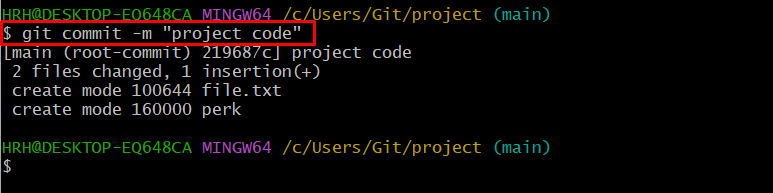
Krok 5: Skopírujte odkaz HTTPS
Potom prejdite na webovú stránku GitHub, otvorte preferované vzdialené úložisko a stlačte „ kód “ a skopírujte URL HTTPS, ako je uvedené nižšie:
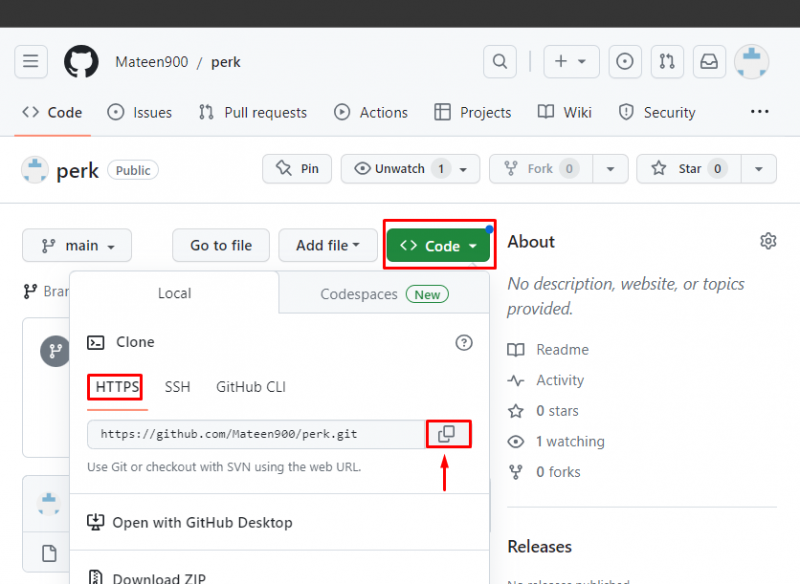
Krok 6: Vytvorte vzdialené pripojenie
Potom vytvorte vzdialené pripojenie pomocou skopírovanej adresy URL vzdialeného úložiska. Ak to chcete urobiť, spustite zadaný príkaz:
diaľkové ovládanie git pridať pôvod https: // github.com / Maten900 / perk.git
Tu:
-
- “ vzdialené pridanie ” príkaz sa používa na vytvorenie vzdialeného pripojenia.
- “ pôvodu “ je názov vzdialeného pripojenia.
- “ https://… “ je adresa URL nášho úložiska GitHub:

Krok 7: Overte pripojenie
Teraz overte vzdialené pripojenie pomocou príkazu “ diaľkové ovládanie git ' spolu s ' -v vlajka:
diaľkové ovládanie git -v
Je vidieť, že bolo pridané vzdialené pripojenie:

Krok 8: Získajte aktualizovaný vzdialený obsah
Načítajte najnovší obsah z konkrétnej vetvy vášho vzdialeného úložiska pomocou nižšie uvedeného príkazu:
git fetch pôvodná hlavná
Vo vyššie uvedenom príkaze „ pôvodu “ je názov nášho vzdialeného pripojenia a „ Hlavná ” je názov cieľovej vzdialenej pobočky:
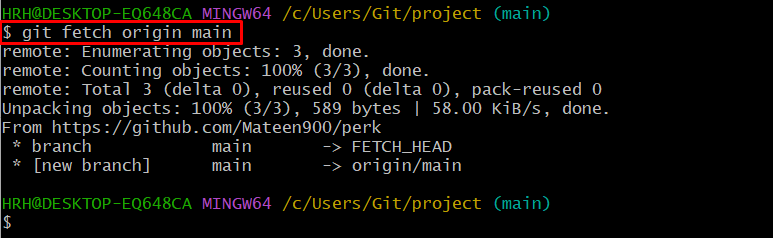
Aktualizovaná verzia vzdialeného repo konkrétnej pobočky bola úspešne stiahnutá.
Krok 9: Push Locally Hosted Code
Nakoniec pošlite lokálne hostený kód na príslušný vzdialený server vykonaním nasledujúceho príkazu:
git push -f pôvodná hlavná
Z vyššie opísaného príkazu:
-
- “ -f ” príznak sa používa na vynútenie kódu.
- “ pôvodu “ je názov vzdialeného pripojenia.
- “ Hlavná “ je názov príslušnej vzdialenej pobočky.
Ako vidíte, lokálne hostený kód bol odoslaný:
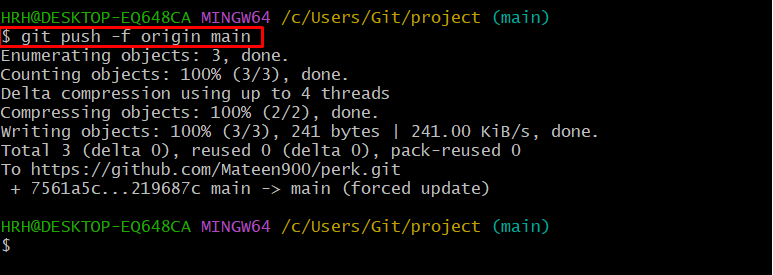
Krok 10: Overenie
Otvorte GitHub, prejdite do príslušného úložiska, vyberte „ Hlavná ” a skontrolujte súbor s vloženým kódom:
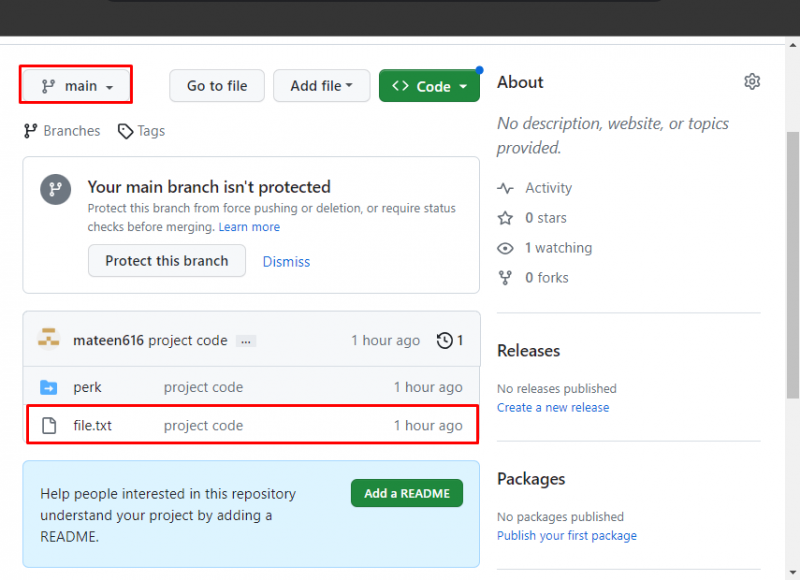
V našom scenári súbor „ súbor.txt “ bol nahraný na GitHub a je k dispozícii na použitie.
Bonusový tip: Ako pridať lokálne hostený kód pomocou verzie GitHub pre stolné počítače?
Ak chcete pridať lokálne hostený kód do vzdialeného hostiteľa pomocou verzie pre počítač GitHub, pozrite si kroky uvedené nižšie.
Krok 1: Vytvorte nové úložisko
Otvorte počítačovú aplikáciu GitHub, kliknite na ikonu „ Súbor “ z panela s ponukami a stlačte tlačidlo „ Nové úložisko. “ alebo jednoducho stlačte tlačidlo “ Ctrl+N “klávesy:
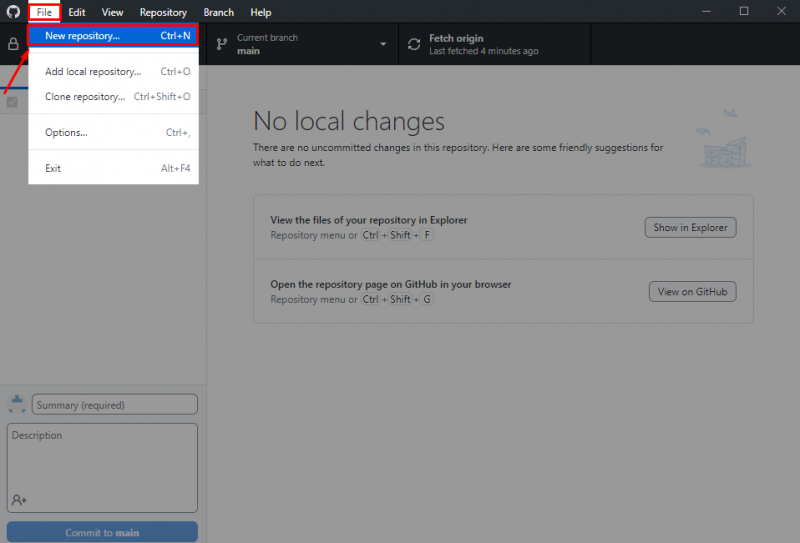
Zadajte názov úložiska, popis a zadajte cestu podľa vášho želania. Potom stlačte „ Vytvorte úložisko tlačidlo ”:
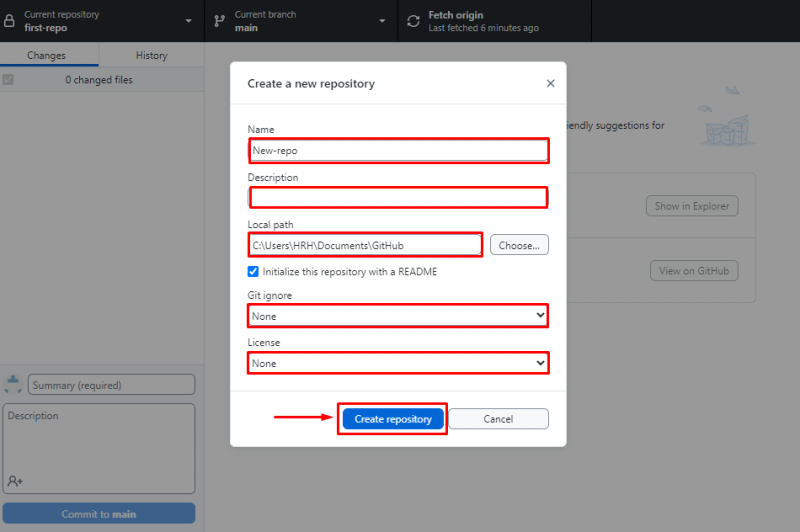
Krok 2: Pridajte úložisko
Po vytvorení úložiska otvorte „ Súbor “ na paneli s ponukami a vyberte možnosť „ Pridať miestne úložisko… “ alebo stlačte “ Ctrl+O “klávesy:
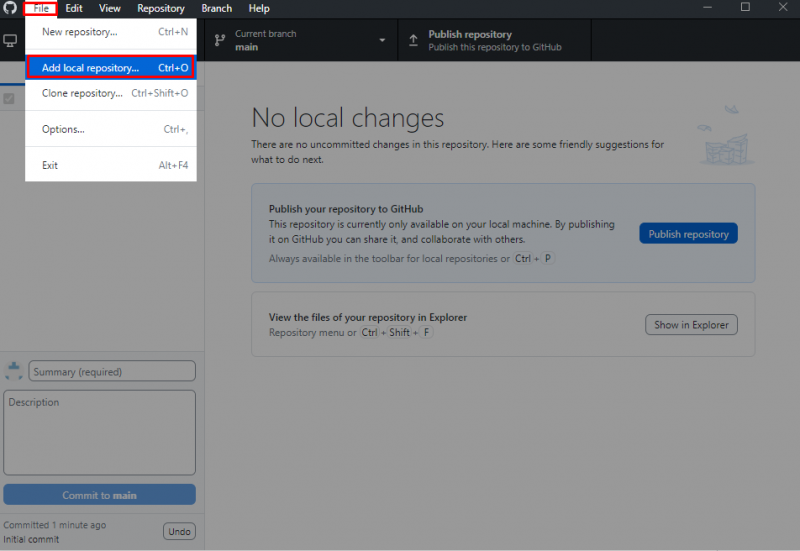
Vyberte definovanú cestu k úložisku (vykonané v kroku 1) a kliknite na „ Pridať úložisko tlačidlo ”:
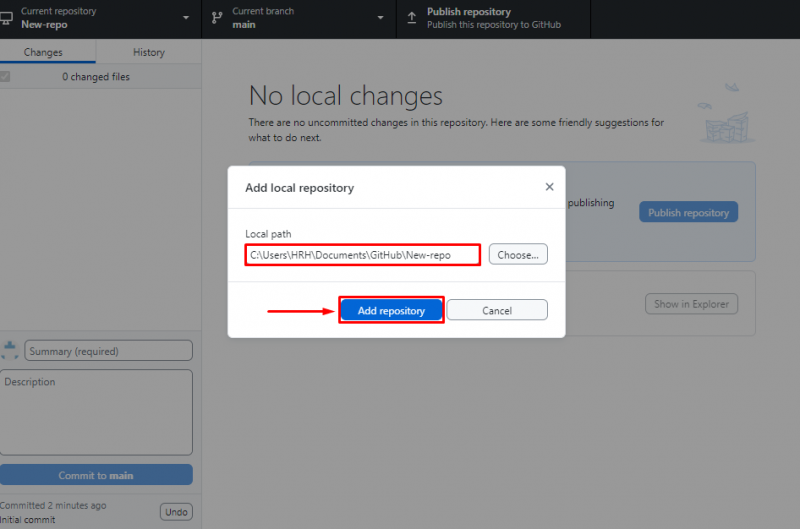
Krok 3: Zverejnite úložisko
Ak chcete zverejniť lokálne hostené úložisko na GitHub, stlačte dané „ Publikovať úložisko “, ako je zvýraznené nižšie:
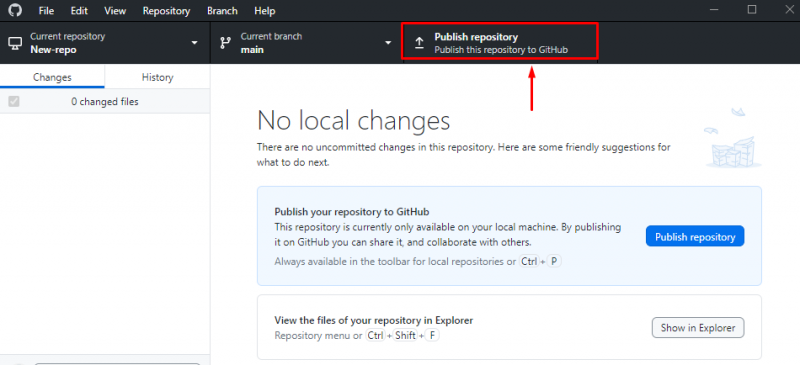
V zobrazenom kontextovom okne vyberte možnosť „ GitHub.com “, zadajte názov a popis úložiska. Potom kliknite na „ Publikovať úložisko tlačidlo ”:
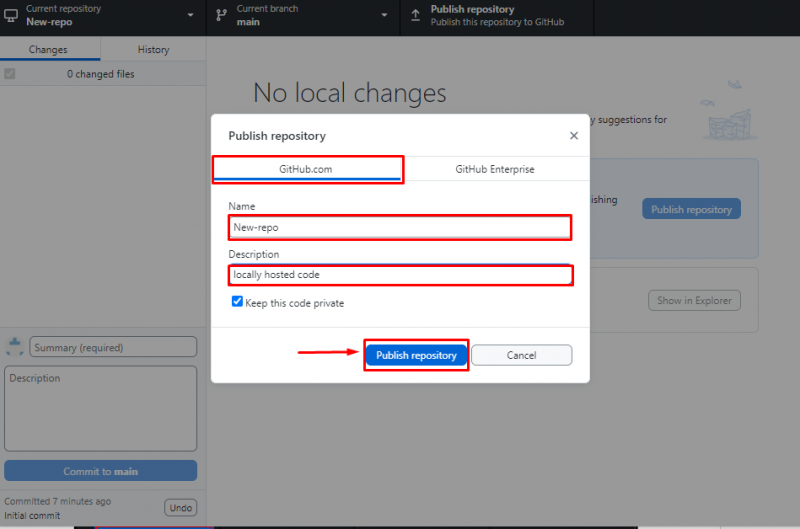
Krok 4: Zobraziť na GitHub
Okrem toho, ak chcete zobraziť pridané úložisko na GitHub, stlačte tlačidlo „ Zobraziť na GitHub tlačidlo ”:
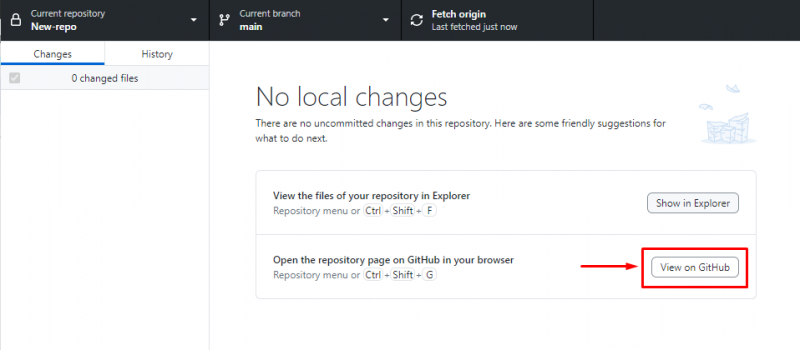
Keď tak urobíte, používateľ bude navigovaný na GitHub, kde bolo pridané úložisko:
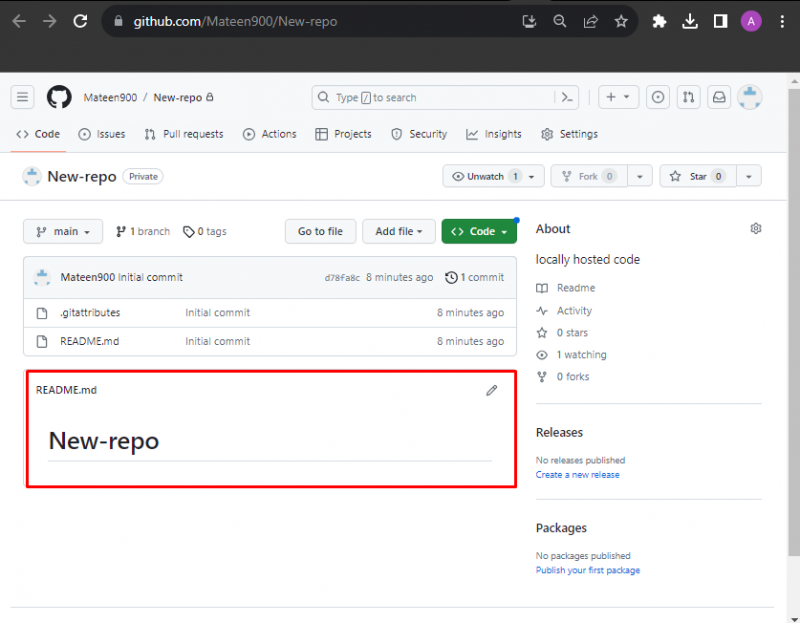
Záver
Ak chcete pridať lokálne hostený kód na GitHub, prejdite do adresára projektu, inicializujte úložisko s požadovaným názvom pobočky a sledujte/pridávajte zmeny. Potom skopírujte URL HTTPS z úložiska GitHub a vytvorte vzdialené pripojenie. Nakoniec odošlite zdrojový kód a overte jeho prítomnosť v GitHub. Tento blog objasnil kroky na pridanie lokálne hosteného kódu na GitHub. Okrem toho je v tomto návode znázornená aj metóda pre stolné počítače na pridanie lokálne hosteného kódu do GitHubu.